正しいタイプのケーブルを使用していること、およびケーブルのピン配置がスーパーバイザ モジュールに対して正しいことを確認します。
端末の設定がスイッチのコンソール ポートの設定と一致していることを確認してください。デフォルトのコンソール ポートの設定値は 9600 ボー、8 データ ビット、パリティなし、1 ストップ ビットです。
コンソール ポートを通じてスイッチにアクセスするには、次の点が一致している必要があります。
-
ROMmon での BAUD 環境変数
-
コンソール ポートの速度
-
起動設定

(注)
|
工場出荷時の BAUD 環境変数は明示的な設定で、BAUD 変数 =9600 です。変数が明示的に設定されていない場合でも、この変数は 9600 にデフォルト設定されます(暗黙の設定)。
|
スイッチの初期設定中に、次の手順を実行します。
-
端末の設定がスイッチのコンソール ポートの設定と一致していることを確認します。次の例は、コンソールとして Cisco スイッチを使用し、コンソール ポート番号は 8 です。コンソール ポートの速度を設定する場合は、適切なコンソール ポート番号を入力します。
Switch# configure terminal
Enter configuration commands, one per line. End with CNTL/Z.
Switch(config)#line 8
Switch(config-line)# speed 9600
-
ROMmon プロンプトにアクセスして、スイッチの BAUD 設定値を確認します。システムにコンソールを接続し、システムが起動して、プロンプトが表示されたら、Ctrl+C キーを押して起動を停止し、ROMmon プロンプトにアクセスします。この例では、工場出荷時のデフォルト設定は保持されます。
rommon 1> set
BAUD=9600
<output truncated>
この設定を変更する場合は、ここで行ってください。
rommon 2> set BAUD <enter new speed>
新しい速度を入力する場合、新しい速度を設定するとすぐに ROMmon アクセスが失われるので手順 1 をやり直す必要があります。
-
イメージを起動します。
rommon 4> boot
起動中に、アクティブなスーパーバイザの BAUD ROMmon 設定は、自動的にスタンバイに同期されます。
-
実行コンフィギュレーションを保存します。
Switch# copy system:running-config nvram:startup-config
BAUD rommon 変数を ROMmon モードで設定すると、システムの再読み込み時に、この値が実行中の設定のコンソール回線用に抽出されます。しかし、システムが起動設定を解析するときに、起動設定の速度は BAUD から取得した値より優先されます。この手順は、BAUD
と、一致する起動設定のコンソールの回線速度を取得します。不一致の場合、コンソール ポートへアクセスできません。

(注)
|
手動で ROMmon の BAUD 速度を変更(明示的に新しい速度を設定)するたびに、再読み込み後、またはスイッチの起動時に、BAUD 速度および起動設定のコンソール ポートの速度により、コンソール ポートへのアクセスを失う可能性があります。コンソール ポートの速度は、新しい速度の設定に合わせて変更する必要があります。コンソールへのアクセスが復元された後は、BAUD
ROMmon 速度、起動設定、およびコンソールの回線速度を同期するように設定を保存します。show bootvar コマンドを入力して、新しい BAUD variable の設定を確認します。
|
考えられる BAUD の不一致:シナリオ 1
説明:起動時に、BAUD 変数、起動設定およびコンソール ポート速度はすべて 115200 に設定されていました。この後、いくつかの点で BAUD パラメータの設定を解除した場合…
-
これは BAUD 変数の 9600 への暗黙の変更であり、ROMmon での明示的な設定ではありません。さらに、現在のコンソール ポート セッション速度は 115200 に設定されたままなので、まだアクセスできます。
-
イメージを起動:Cisco IOS はイメージを正常に起動します。コンソールの回線速度は最初に BAUD(9600)から取得されますが、Cisco IOS は起動設定を解析し、速度を 115200 に変更します。これは、現在のコンソール ポートの速度と一致します。
-
再読み込みまたはスイッチの電源の再投入:起動は ROMmon モードに戻り、デフォルトの BAUD 速度 9600 は有効で、コンソール ポートの速度と一致しないので、コンソールへのアクセスは失われます。アクセスを復元するには、コンソール ポートの速度を
9600 に設定します。
-
イメージの起動:コンソールの回線速度は最初に BAUD(9600)から取得されるため、コンソール ポートへのアクセスは失われます。Cisco IOS は起動設定を解析しますが、そこでは速度が 115200 に設定され、コンソール ポートの速度
9600 と同期していないので、コンソール ポートへのアクセスが失われます。コンソール ポートの速度を 115200 に設定すると、アクセスは復元されます。
-
再読み込みまたはスイッチの電源の再投入:起動は ROMmon モードに戻りますが、コンソールへのアクセスは 9600 の BAUD の不一致により、再度失われます。
上記のシナリオで、手順 1 の BAUD の設定解除(暗黙の速度は 9600)と、set BAUD=9600 コマンド(速度は、ROMmon で「set」コマンドを使用して明示的に設定)との違いに注意してください。BAUD の設定解除で暗黙的な速度は 9600 ですが、実際に速度は 115200 から変更されなかったため、手順 4 まではコンソールにアクセスできます。手順
5 で再読み込みまたは電源を入れ直すと、速度は 9600 に設定されます。
解決策 1:手順 2 で実行中の設定を起動設定に保存(copy system:running-config nvram:startup-config )してから、BAUD と起動設定を速度 115200 で同期することで、その後の再読み込みではアクセスは中断されません。
解決策 2:(上記の手順を実行する代わりに)コンソールの回線速度を 9600 に設定して、コンソール ポートの速度を 9600 に変更し、実行中の設定を起動設定に保存してから ROMmon で BAUD と起動設定を速度 9600 で同期します。
考えられる BAUD の不一致:シナリオ 2
説明:起動時の、BAUD 環境変数、起動設定の速度およびコンソール ポート速度はすべて 9600 でした(BAUD と起動設定の速度は明示的に設定されていません)。この後、いくつかの点で明示的に BAUD 変数を 115200 に設定します...
-
すぐに、コンソールにアクセスできなくなります。アクセスを復元するには、コンソール ポートの速度を 115200 に設定します。
-
イメージの起動:コンソールの回線速度は最初は BAUD から取得されます(115200)。起動中に、システムは起動設定を解析しますが、設定された速度は 9600 であるにもかかわらず、これはシステムのデフォルト値であり、実際には「速度 9600」の回線は起動設定に存在しません。速度の設定が存在しないため、明示的に解析および適用されず、以前に
BAUD から取得した速度(115200)が使用されます。
この状態で、起動設定のコンソールの回線速度はデフォルト(9600)ですが、コンソールの回線速度は 115200 に設定され、BAUD と一致します。システムは、速度が 9600 に変更されていないので、BAUD と起動設定の不一致があっても使用可能です。実行中の設定を起動設定に保存すると、BAUD
と起動設定は、速度が明示的に 115200 に設定されて同期します。

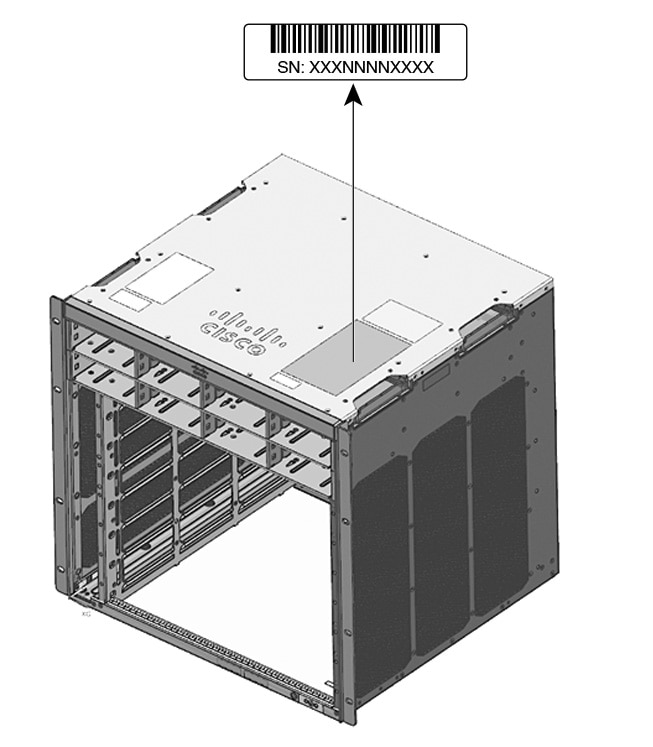
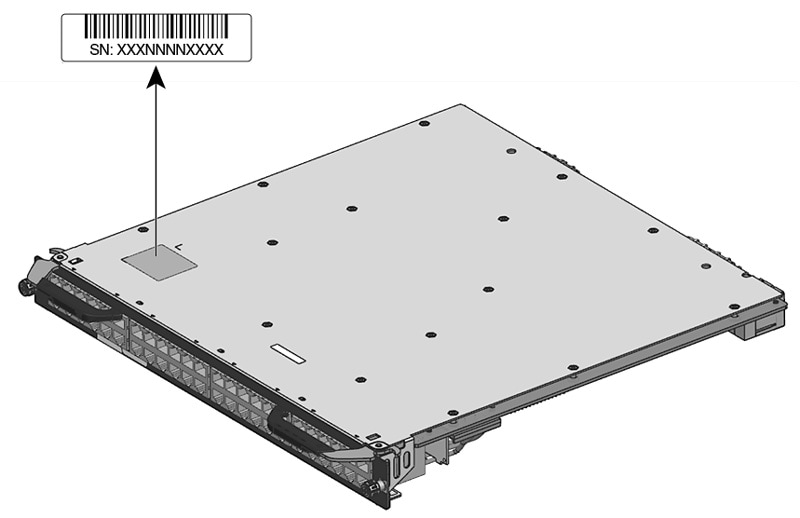
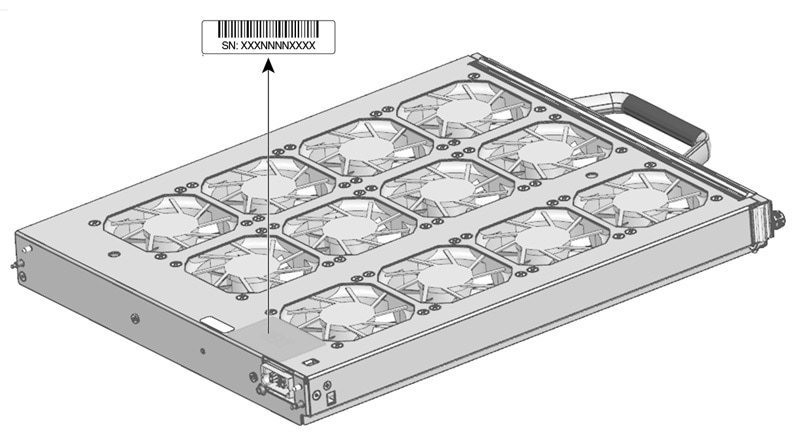
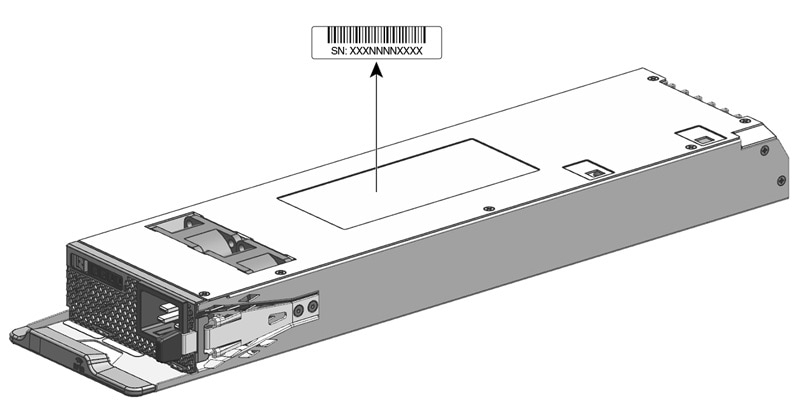
 フィードバック
フィードバック